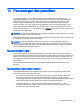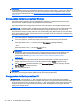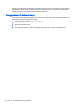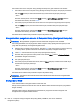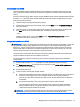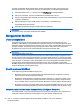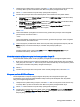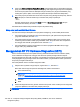User Guide - Windows 8.1
Table Of Contents
- Selamat Datang
- Mengenal komputer Anda
- Menyambung ke jaringan
- Menavigasi menggunakan keyboard, gestur sentuh, dan alat penunjuk
- Multimedia
- Manajemen daya
- Mematikan (memadamkan) komputer
- Mengeset pilihan daya
- Menggunakan mode hemat daya
- Menggunakan daya baterai
- Mencari informasi selengkapnya tentang baterai
- Menggunakan Pemeriksaan Baterai
- Menampilkan sisa daya baterai
- Memaksimalkan masa pengosongan daya baterai
- Menangani tingkat isi baterai yang rendah
- Memasang atau melepas baterai
- Menghemat daya baterai
- Menyimpan baterai yang dapat dilepas sendiri (hanya model tertentu)
- Membuang baterai yang dapat dilepas sendiri (hanya model tertentu)
- Mengganti baterai yang dapat dilepas sendiri (hanya model tertentu)
- Menggunakan daya AC eksternal
- Sistem Grafis Hibrida dan Sistem Dual Grafis AMD (hanya model tertentu)
- Kartu dan perangkat eksternal
- Drive
- Keamanan
- Memproteksi komputer
- Menggunakan katasandi
- Perangkat Keamanan Tertanam TPM (hanya model tertentu)
- Menggunakan perangkat lunak antivirus
- Menggunakan perangkat lunak firewall
- Menginstal pembaruan penting keamanan
- Menggunakan HP Client Security
- Memasang kabel pengaman opsional
- Menggunakan pembaca sidik jari (hanya model tertentu)
- Pemeliharaan
- Pencadangan dan pemulihan
- Computer Setup (Konfigurasi Komputer) (BIOS), MultiBoot, dan HP PC Hardware Diagnostics (UEFI)
- Dukungan
- Spesifikasi
- Bepergian dengan membawa komputer
- Memecahkan masalah
- Sumber rujukan untuk memecahkan masalah
- Mengatasi masalah
- Komputer tidak mau menyala
- Tampilan layar komputer kosong
- Perangkat lunak tidak berfungsi dengan normal
- Komputer hidup tapi tidak merespons
- Komputer hangat luar biasa
- Perangkat eksternal tidak berfungsi
- Koneksi jaringan nirkabel tidak berfungsi
- Cakram tidak mau berputar
- Film tidak terlihat pada layar eksternal
- Proses penulisan cakram tidak mau dimulai, atau berhenti sebelum selesai
- Pelepasan muatan listrik statis
- Indeks
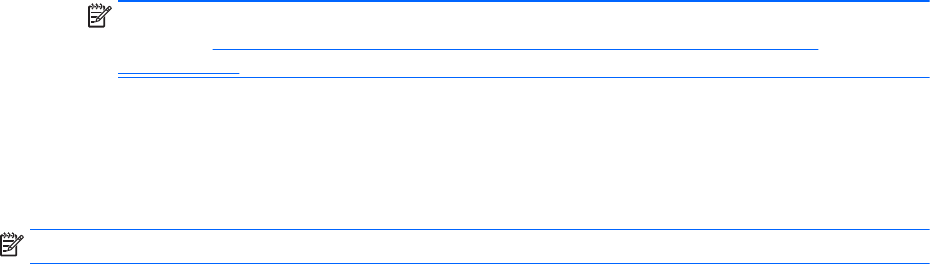
4. Pada ruas Multiboot Express Popup Delay (Sec) (Selang Waktu Kemunculan Multiboot Ekspres
[Det]), masukkan lamanya waktu (dalam detik) yang Anda inginkan agar komputer menampilkan
menu lokasi penyalaan sebelum ditetapkan dengan sendirinya ke pengaturan MultiBoot yang
sedang aktif. (Jika 0 dipilih, menu lokasi penyalaan Boot Ekspres tidak akan ditampilkan.)
5. Untuk menyimpan perubahan dan keluar dari Computer Setup (Konfigurasi Komputer), klik ikon
Save (Simpan) di sudut kiri bawah layar, kemudian ikuti petunjuk pada layar.
– atau –
Gunakan tombol panah untuk memilih Main (Utama) > Save Changes and Exit (Simpan
Perubahan dan Keluar), lalu tekan enter.
Perubahan akan terlihat hasilnya setelah komputer dinyalakan ulang.
Meng-enter preferensi MultiBoot Express
Jika menu Boot Ekspres ditampilkan saat penyalaan berlangsung, Anda memiliki pilihan berikut:
●
Untuk menentukan perangkat boot dari menu Boot Ekspres, pilih preferensi Anda pada waktu
yang telah disediakan, lalu tekan enter.
●
Untuk mencegah komputer menggunakan pengaturan MultiBoot aktif secara otomatis, tekan
sembarang tombol sebelum waktu yang disediakan habis. Komputer tidak akan menjalankan
boot hingga Anda memilih perangkat boot dan menekan enter.
●
Untuk membiarkan komputer menjalankan boot sesuai pengaturan MultiBoot aktif, tunggu
hingga waktu yang disediakan habis.
Menggunakan HP PC Hardware Diagnostics (UEFI)
HP PC Hardware Diagnostics merupakan teknologi Unified Extensible Firmware Interface (UEFI)
untuk melakukan tes diagnostik, sehingga Anda bisa tahu apakah perangkat keras komputer
berfungsi dengan baik atau tidak. Alat bantu yang berjalan di luar sistem operasi ini akan mengisolir
setiap kegagalan fungsi perangkat keras dari aneka masalah yang disebabkan sistem operasi atau
komponen perangkat lunak lainnya.
Untuk menjalankan HP PC Hardware Diagnostics UEFI:
1. Hidupkan atau nyalakan ulang komputer, segera tekan esc, lalu tekan f2.
BIOS akan mencari tiga tempat untuk alat diagnostik, dalam urutan berikut:
a. Drive USB terhubung
CATATAN: Untuk mengunduh alat bantu HP PC Hardware Diagnostics (UEFI) ke drive
USB, lihat
Mengunduh HP PC Hardware Diagnostics (UEFI) ke perangkat USB
pada hal. 101.
b. Harddisk
c. BIOS
2. Ketika alat diagnostik terbuka, gunakan tombol-tombol panah untuk memilih jenis tes diagnostik
yang akan dijalankan, kemudian ikuti petunjuk pada layar.
CATATAN: Jika Anda ingin menghentikan tes diagnostik yang tengah berlangsung, tekan esc.
100 Bab 12 Computer Setup (Konfigurasi Komputer) (BIOS), MultiBoot, dan HP PC Hardware
Diagnostics (UEFI)